ps保存并关闭图片快捷键 Photoshop如何一键关闭并保存所有打开的文件
更新时间:2023-07-19 15:09:33作者:yang
ps保存并关闭图片快捷键,随着数字化时代的不断进步,人们越来越离不开各种办公软件和设计软件。其中Adobe Photoshop作为一款实用的设计工具,更是备受广大设计师的青睐。然而对于Photoshop的使用者来说,保存并关闭所有打开的图片文件是一个十分繁琐的操作,尤其是对于一次性打开了多个文件的情况下,单个保存显然会耗费大量时间和劳力。那么有没有更方便的方法呢?实际上Photoshop内置了快捷键,只需要一键即可保存并关闭所有打开的图片文件,大大节约了我们的时间和精力。下面就让我们一起来了解一下具体操作吧。
Photoshop如何一键关闭并保存所有打开的文件
操作方法:
1.这里我们打开了很多图片文件,而且都修改过了。

2.如果我们用快捷键Ctrl + W关闭逐个关闭文档,要操作15次。
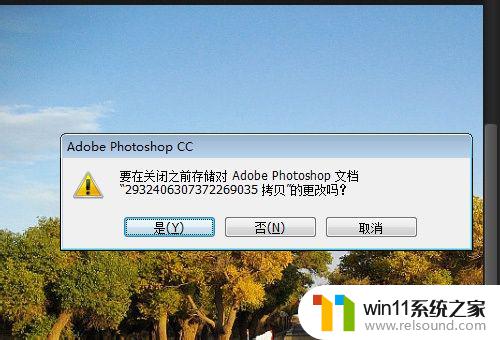
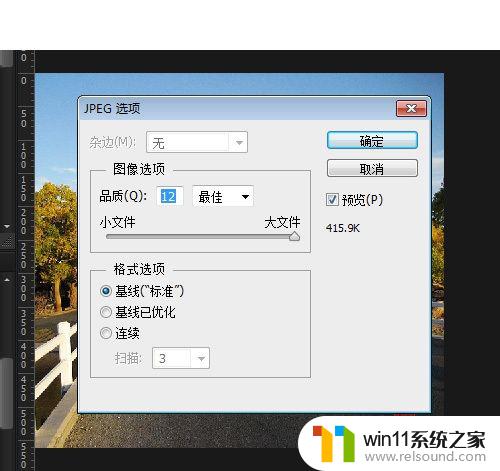
3.我们可以使用Ctrl + Alt + W关闭所有文档快捷键,弹出提示窗口。询问你是否保存更改,先不要急着点是,把下面的应用于全部勾选。
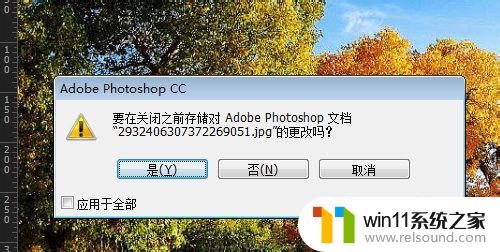
4.结果只弹出了2个JPEG选项,也就是用了4步操作就关闭了所有文档。而之前需要用15步,是不是提高了效率了呀。
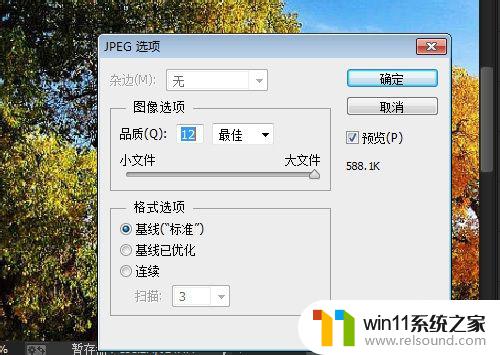
5.快速关闭保存图片文档的快捷键就是Ctrl + Alt + W,记得经常使用哦。
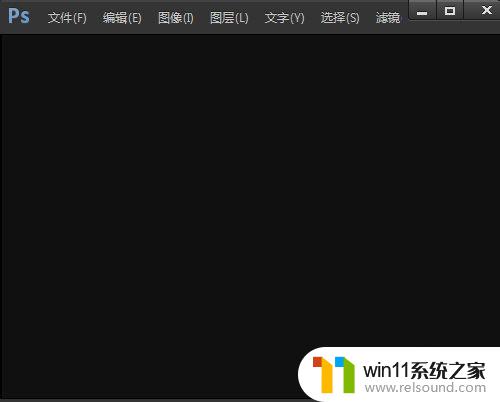
Photoshop中使用快捷键可以大大提高我们的工作效率。想要一键关闭并保存所有打开的文件,只需按下Ctrl+Alt+W快捷键即可完成。希望这个小技巧对大家有所帮助!
ps保存并关闭图片快捷键 Photoshop如何一键关闭并保存所有打开的文件相关教程
电脑教程推荐